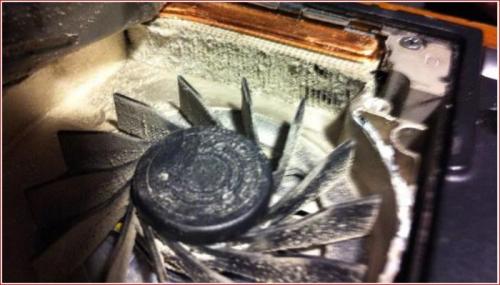-
Items
9.751 -
Registratiedatum
-
Laatst bezocht
Inhoudstype
Profielen
Forums
Store
Alles dat geplaatst werd door Dasle
-
Als de kaart de aangesloten apparatuur niet herkend omdat deze stuk is op één af andere manier lijkt het me het proberen waard om deze kaart eens uit het systeem te halen om te kijken of je pc dan wel normaal start. Het is best mogelijk dat je printer defect is.
-

Pc loopt vast bij games zoals BF4, Grid2..
Dasle reageerde op Ketje0's topic in Archief Hardware algemeen
Lijkt hoog maar nog niet alarmerend, hoe zit het met het stofgehalte in de processorkoeler? En is het een standaard Intel koeler? -
Deze adaptec kaart is geen losse insteekkaart vermoed ik, heb zo het idee dat het mogelijk iets met een raid driver, controller te maken kan hebben.
-
Download en installeer Blue screen view. Start Blue Screen View op. Je zal nu een overzicht krijgen van de laatste foutmeldingen en Minidumps (.dmp-bestand). Selecteer het eerste bestand uit de lijst onder Dump File en druk op Ctrl+A Klik vervolgens op File (Bestand) en daarna op Save Selected Items (geselecteerde items opslaan) (Ctrl+S) Sla het bestand op je bureaublad op. Voeg nu het bestand als bijlage toe aan je volgend bericht.
-
Dan wacht het enkele dagen af hoe het systeem zich verder gedraagt en of de BSOD's weg blijven.
-
Wij lopen niet weg, dus als je de mogelijkheid hebt om het te controleren lezen we hier het vervolg wel
-

Pc loopt vast bij games zoals BF4, Grid2..
Dasle reageerde op Ketje0's topic in Archief Hardware algemeen
De temperatuur van je processor in het Speccy logje is dit de maximale temperatuur die je bereikt tijdens het spelen van je games? -
Je HD zou je ook op de onderstaande manier kunnen controleren. Download HD Tune en sla het bestand op. Installeer HD Tune en start deze na de installatie op. Vervolgens ga je naar het tabblad Error Scan, selecteer de harde schijf die je wil controleren en druk op Start (je dient GEEN vinkje te plaatsen bij Quick scan). De controle kan een hele tijd in beslag nemen afhankelijk van de grootte van de te controleren harde schijf. Wat is het resultaat van deze test? Maak er met het knipprogramma een afbeelding van, die kan je dan in je volgend bericht hier in je topic plaatsen .
-
Vermeld anders even het merk, type en modelnummer van het moederbord, dan probeer ik wat meer info te vinden om je gerichter te kunnen helpen.
-
Das al een opmerkelijk verschil, heb je de fan zelf ook gereinigd? Deze kan er wel eens uit zien als op onderstaande afb.
-

Laptop leest DVD (die hij net gebrand heeft) niet
Dasle reageerde op Tiemen's topic in Archief Hardware algemeen
Probeer eens of de DVD wel op een ander systeem benaderbaar en te openen is? -
Weet zo uit het hoofd niet gelijk hoe je BIOS er ongeveer uitziet, maar deze scsi adapter zou je wel via een BIOS menu moeten kunnen uitschakelen. Staat er bij het verschijnen van die Adaptec melding geen toetsen combo vermeld om het BIOS of een menu te openen, of misschien kan dit gewoon via de reguliere BIOS.
-
Wat zit er allemaal aangesloten op deze Adaptec scsi controller? Want deze gaat dacht ik pas door zijn BIOS heen als de apparaten geïnitialiseerd zijn. Dus mocht een apparaat stuk zijn of er geen zijn aangesloten blijft je hier tegenaan hikken.
-
Dit zou je kunnen controleren door Speccy te starten en dan de temperaturen eens te vergelijken met het Speccy logje in je eerste bericht. Kijk eens hoeveel verschil in temp. de poetsbeurt heeft opgeleverd.
-
Hoi Jive, Heb je de mogelijkheid om eens een ander toetsenbord en muis te proberen, mocht dat niet helpen start dan eens op met enkel essentiële hardware. Je mag ander HD's afkoppelen enkel die met je OS laat je aangesloten, ook dvd-station, diskette stations, externe HD's en cardreaders kun je best loskoppelen.
-
Hoi Jerooney, Wat me gelijk opvalt in het logje zijn de hoge temperaturen, na amper 3 min staat je processor al op 71°C wat aan de hoge kant is. Heb je het systeem al eens stofvrij gemaakt? Meer info vind je alvast hier.
-

Laptop leest DVD (die hij net gebrand heeft) niet
Dasle reageerde op Tiemen's topic in Archief Hardware algemeen
Om welke bestanden gaat het en met welk programma en welke manier heb je ze gebrand? -
Hoi Kurtt Druk op de Windows + R toets en typ in het uitvoervenster devmgmt.msc en druk op Enter. Rechtsklik in apparaatbeheer op het onbekende apparaat en kies Eigenschappen. Ga naar het tabblad Details. Onder Eigenschap: kies je Hardware-id's. Onder Waarde: vermeld de gegevens in de eerste regel en post deze in je volgende bericht.
-

Trage, raar werkende PC + Adobe Flash Player
Dasle reageerde op Willem1974's topic in Archief Windows 8.1
Kies voor Veilige Modus, en niet voor "Veilige Modus met netwerkmogelijkheden" Het is enkel om te testen hoe Windows start en of je dezelfde problemen ervaart als in gewone modus. -
De recovery partities op deze netbook zijn die nog intact? Zorg wel dat de adapter aangesloten is op je netbook, druk tijdens het starten van de netbook herhaaldelijk op de F9 toets. Krijg je nu een recovery omgeving te zien? want dan heb je geen cd/ dvd speler nodig om je Windows opnieuw te installeren.
-

Trage, raar werkende PC + Adobe Flash Player
Dasle reageerde op Willem1974's topic in Archief Windows 8.1
En hoe wil het lukken in Veilige Modus dan? -
Hoi Houdini, In het Speccy logje staat een vermelding bij je Hitachi HTS542525K9SA00 HD welke mogelijk wijst op een tekortkoming. Daarom vroeg ik je om bovenstaande uit te voeren
-
De malware helpers zijn verwittigd, zodra ze online komen helpen ze je verder.
- 26 antwoorden
-
- KillerNetwork E2200
- E22w7x64.sys
-
(en 1 meer)
Getagd met:
-

Trage, raar werkende PC + Adobe Flash Player
Dasle reageerde op Willem1974's topic in Archief Windows 8.1
In Veilige Modus worden enkel essentieele Windows bestanden geladen die nodig zijn voor de werking van je pc, dus geen achteraf geïnstalleerde drivers, software of wat dan ook. Zo komen we mogelijk te weten of een driver of programma zorgt voor je trage pc. -

Trage, raar werkende PC + Adobe Flash Player
Dasle reageerde op Willem1974's topic in Archief Windows 8.1
Kijk eens of het op deze manier wel wil lukken.

OVER ONS
PC Helpforum helpt GRATIS computergebruikers sinds juli 2006. Ons team geeft via het forum professioneel antwoord op uw vragen en probeert uw pc problemen zo snel mogelijk op te lossen. Word lid vandaag, plaats je vraag online en het PC Helpforum-team helpt u graag verder!